Глава 9
Лучшие подсказки и рекомендации по работе в Trello
Работайте эффективно и в свое удовольствие. Получите советы и рекомендации по работе в Trello, которые не только повысят вашу продуктивность, но и поднимут вам настроение.
Trello — это воплощение командного духа. Ответственное отношение, энергия и взаимоподдержка необходимы командам, чтобы вместе достигать больших целей. Мы тоже не останавливаемся на достигнутом. Благодаря интересным настраиваемым возможностям участники могут проявить больше внимания к работе коллег и дать волю индивидуальным особенностям команды. Посмотрим, какие возможности приготовила наша команда, чтобы порадовать вас.
Обзор раздела
В этом разделе вы узнаете о следующем.
- Обложки карточек
- Разделитель карточек
- Реакции эмодзи
- Стикеры
- Праздничное конфетти
- Отметка карточки как выполненной
- Горячие клавиши
Превращение карточек в ориентиры
Добавляйте визуальные элементы в карточки, чтобы придать им неповторимый внешний вид. Карточки — основа Trello. Они могут представлять задания, протоколы собраний, отчеты команды и потенциальных клиентов, т. е. практически все что угодно.
В течение многих лет мы улучшали карточки, адаптировали их под ваши потребности, а также добавляли в них новые мощные функции и элементы, которые поднимут вам настроение. Давайте посмотрим, на что способны карточки Trello.
Обложки карточек
Обложки карточек — приятный и эффективный способ передать информацию не только словами, но еще и цветом или изображением. Можно добавить цвет или изображение в название карточки либо на ее переднюю сторону как полноценную обложку. Так карточки станут более узнаваемыми и информативными. Тот самый случай, когда все-таки стоит судить по обложке!
Нажав кнопку Card Cover (Обложка карточки), можно расположить обложку над названием или во всю высоту карточки (передняя сторона будет полностью скрыта). Вы можете загрузить для обложки собственное изображение, выбрать его из вложений карточки либо найти интересное фото в галерее Unsplash. Вдобавок ко всему можно выбрать цвет текста для названия карточки (темный или светлый).
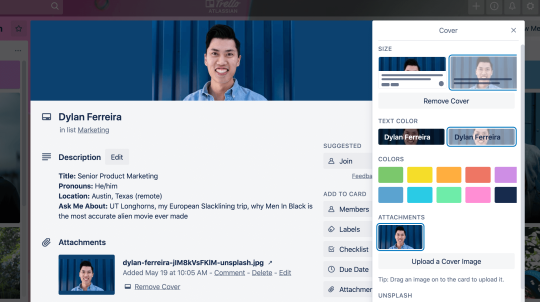
Разделитель карточек
Отделяйте карточки в колонках простыми линиями разрыва. Укажите три дефиса («---») в качестве названия карточки. Разделитель готов! По мере развития доски разделитель можно переместить в пределах колонки, чтобы отделить другие карточки.
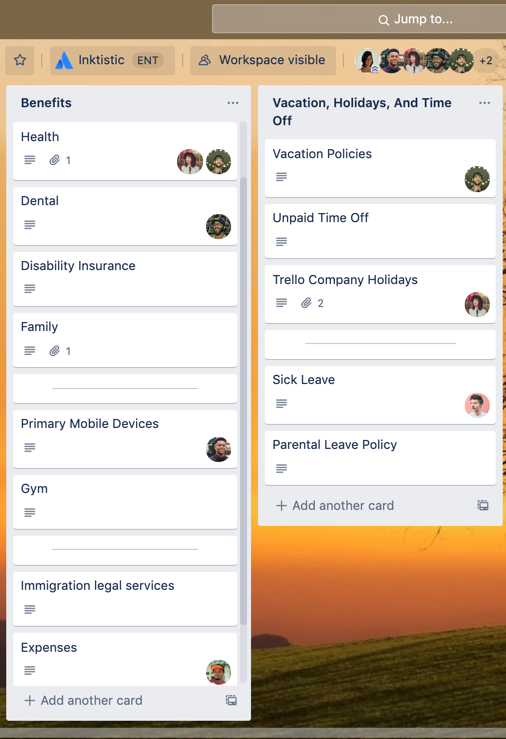
Сделайте цифровой офис комфортным для людей
Любой офис, компания и организация в целом прежде всего создаются людьми. Люди процветают, работая вместе над интересным проектом. Чтобы сотрудники оставались в центре рабочего процесса, мы добавили в Trello небольшие, но важные и приятные возможности. Эти яркие штрихи не только скрасят ваш день, но и помогут в совместной работе, сделав общение непринужденным, теплым и попросту человечным.
Реакции эмодзи
Проявляйте эмоции в рабочем контексте. Любой участник, который хочет оставить комментарий к карточке Trello, может также ответить реакцией эмодзи. Когда в Trello происходит что-нибудь удивительное, не ограничивайтесь словами… добавьте эмоций! 😂
Чтобы добавить реакцию, просто нажмите значок эмодзи под комментарием и выберите нужный символ. Либо нажмите уже добавленный символ эмодзи, чтобы усилить эффект.
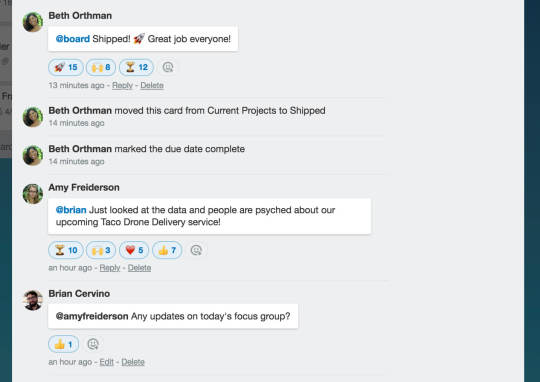
Стикеры
Добавляйте стикеры Trello, чтобы придать карточкам индивидуальность. Запустили новую возможность? Добавьте стикер с кораблем или ракетой на переднюю сторону карточки, чтобы отпраздновать успех всей командой. Можно проявить еще больше креативности и добавить анимированные стикеры GIPHY. Чтобы просмотреть набор этих стикеров, нажмите Show Menu (Показать меню) в правом верхнем углу доски Trello. Нажав кнопку Stickers (Стикеры), вы увидите статичные стикеры Trello, которые можно перетащить на доску. В поле поиска введите ключевое слово GIPHY — и этот набор будет в вашем распоряжении.
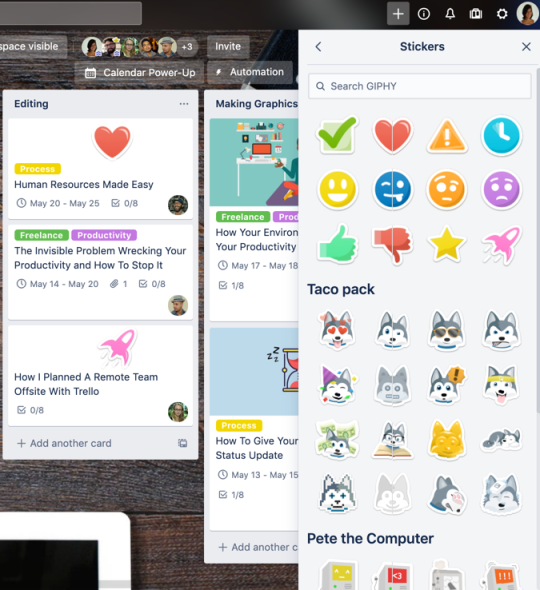
Совет от профи
Клиенты Premium и Enterprise могут загружать уникальные пользовательские стикеры. Хотите добавить чудесную анимацию на доску Trello? Ваш неповторимый мини-фильм будет готов всего за пару нажатий.
Праздничное конфетти
Что может быть радостнее, чем возможность отметить успех всей командой? Чувство торжества после проделанной работы и всех выполненных заданий — достойная награда за приложенные усилия.
Порадуйтесь дождю из конфетти, перетащив карточку в специальную колонку. Устройте себе праздник, просто поместив один из эмодзи ниже в название колонки.
- 🎉 🎊 🎇 🎆 ✨ 👖
Перетащите карточку в эту колонку… Ура!
Не останавливайтесь на достигнутом
Отметка карточки как выполненной
Выполнив задание в Trello, обновите его статус, чтобы все участники команды узнали о вашем достижении (и могли выразить свое восхищение вашими талантами).
Вот пара способов объявить о своих текущих результатах.
- Создайте колонку «Готово» и перемещайте в нее карточки по мере выполнения заданий. Для удобства проведения стендапов и ретроспектив можно создавать новую колонку «Готово» каждую неделю.
- Если в карточку добавлены даты выполнения, добавьте для дат отметку о завершении, нажав флажок на обратной стороне карточки. Красный значок карточки станет зеленым. Разве не здорово?
- Создайте метку для обозначения готовности (как насчет ярко-розового цвета?). Снабжайте меткой выполненные карточки.
- Создайте флажок «Готово» с помощью улучшения Power-Up «Настройка карточек».
- Перетащите праздничный стикер в карточку, чтобы поделиться своими достижениями.
- Архивируйте! Как говорится, с глаз долой — из сердца вон.
Совет от профи
Приходите к победе быстрее, настроив для любого из вышеперечисленных пунктов правила автоматизации, которые не требуют написания кода.
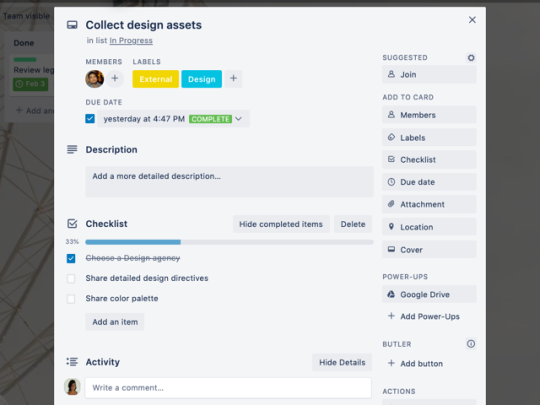
Горячие клавиши
В Trello есть множество горячих клавиш, которые позволят вам сэкономить время и попить кофе. Чтобы увидеть полный перечень, откройте Trello и нажмите клавишу вопросительного знака на клавиатуре либо ознакомьтесь с этим удобным списком. Мы не сможем перечислить их все, но вот несколько примеров.
- Хотите быстро просмотреть все карточки на доске? Нажмите клавишу Q.
- Добавьте себя в карточку, наведя на нее курсор и нажав клавишу пробела. Добавляйте в карточки других пользователей, нажимая клавишу M, чтобы передать им часть заданий.
- Не пропускайте важные даты. Добавляйте даты выполнения с помощью клавиши D.
- Нажмите сочетание клавиш Shift + Enter, чтобы сохранить карточку и перейти на ее обратную сторону. Два действия в одном!
- Откройте меню меток, нажав клавишу L, и отфильтруйте их с помощью клавиши F, чтобы найти нужные.
Мы хотим сделать вашу работу интереснее и проще, поэтому приготовили десятки полезных мелочей, которые вызовут у вас улыбку и помогут работать продуктивнее. Следите за новостями в Twitter, Facebook или нашем блоге, чтобы узнавать о выходе новых чудесных возможностей.
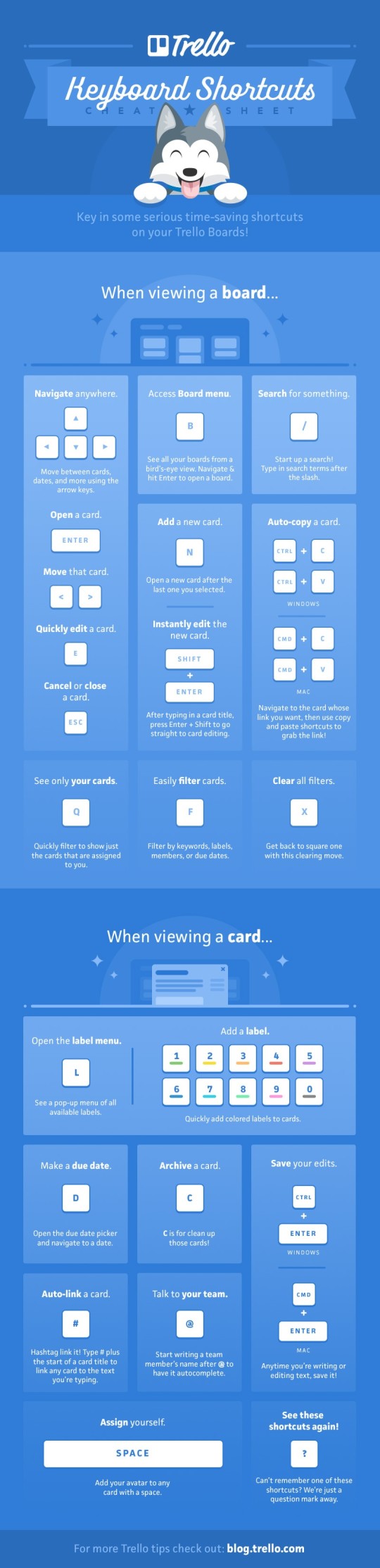
Попробуйте план Premium: 14 дней бесплатно
Взгляните на работу по-новому с помощью представлений Trello.